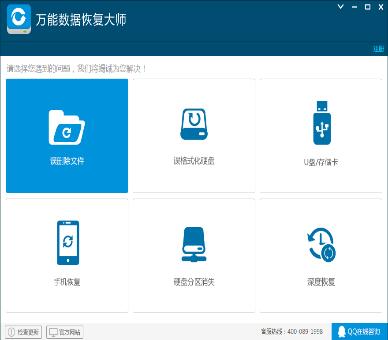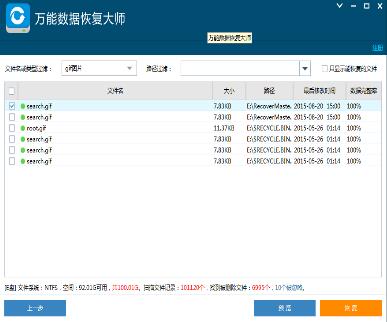万能数据恢复大师 :c盘数据恢复的好帮手
电脑使用一段时间以后,我们就会发现C盘内的空间越来越小,这时候,很多用户为了加快电脑的运行速度,会对C盘内的文件进行大扫除,大扫除的过程中,难免存在手贱操作,将电脑内重要文件误删的情况。在这种情况下,用户改怎么办呢?C盘误删文件如何恢复?
在恢复数据前,首先要了解的是,C盘空间为什么越来越小,原因其实也很简单,无论是安装应用还是其他的操作,都会产生一系列的临时文件,这些文件一般都保存在电脑C盘,这就导致注册表垃圾过多,C盘越来越拥挤。
虽然大家删除C盘文件很方便,但是因为C盘是系统盘,里面保存了很多系统文件,一旦误删将会造成不小的文件,如果大家发现C盘重要文件误删除,在电脑可以正常运行,且没有对电脑进行新的数据填入的时候,可以使用数据恢复软件来恢复丢失数据。
今天我们就来介绍一款数据恢复工具--万能数据恢复大师
万能数据恢复大师功能十分强大,恢复成功率极高,使用失易得数据恢复软件,可以很轻松地恢复您电脑硬盘或U盘、tf卡、SD卡、索尼记忆棒等存储设备上的数据。无论是因为误删除,还是格式化,甚至是硬盘分区丢失导致的文件丢失,失易得数据恢复软件都可以很轻松地为您恢复。
具体使用方法如下:
如何恢复误删除的文件
第一步
安装万能数据恢复大师
注意,请不要将软件安装到要恢复的硬盘分区上。比如,需要恢复C盘里的文件,则软件必须安装在D/E/F或外部硬盘上
第二步
运行万能数据恢复大师,选择“误删除文件”
第三步
选择需要恢复的硬盘分区,(如果外接设备,请在运行软件前连接好),点击“下一步”开始扫描。
万能数据恢复大师 :c盘数据恢复的好帮手 图二
第四步
从扫描结果里搜索要恢复的文件,选择要恢复的文件,点击\"恢复\"按钮
万能数据恢复大师 :c盘数据恢复的好帮手 图三
相关下载
相关文章
相关软件
大家都在找